找不到元数据文件“ .dll”
我正在WPF,C#3.0项目中工作,但出现此错误:
Error 1 Metadata file
'WORK=- \Tools\VersionManagementSystem\BusinessLogicLayer\bin\Debug
\BusinessLogicLayer.dll' could not be found C:\-=WORK=- \Tools
\VersionManagementSystem\VersionManagementSystem\CSC VersionManagementSystem
这是我引用用户控件的方式:
xmlns:vms="clr-namespace:VersionManagementSystem"
<vms:SignOffProjectListing Margin="5"/>
它在每次构建失败后发生。获得编译解决方案的唯一方法是注释掉所有用户控件并重新生成项目,然后取消注释用户控件,一切都很好。
我已经检查了构建顺序和依赖项配置。
如您所见,它似乎已经截断了DLL文件的绝对路径...我读到有一个长度错误。这可能是问题吗?
这很烦人,不得不评论,构建和取消注释,构建变得非常累人。
 犯罪嫌疑人X
犯罪嫌疑人X浏览 1070回答 3
3回答
-

守候你守候我
我只是有同样的问题。Visual Studio并未构建被引用的项目。书面说明:右键单击解决方案,然后单击属性。单击左侧的配置。确保选中“工程”下找不到的项目复选框。如果已选中,请取消选中,单击应用,然后再次选中复选框。(可选)必须在解决方案属性的发布和调试模式下都执行此操作。屏幕截图说明:他们说,一张图片胜过千言万语。单击GIF进行放大,希望它很容易遵循: -

SMILET
在新版本的Visual Studio中仍然可能发生这种情况(我只是在Visual Studio 2013中发生过这种情况):要尝试的另一件事是关闭Visual Studio并删除该.suo文件旁边的.sln文件。(它将在您下次Save all(或退出Visual Studio)时重新生成)。在将新项目添加到另一台计算机上的解决方案中然后再引入修订时,我遇到了这个问题,但是.suo在其他情况下该文件也可能会损坏,并导致非常奇怪的Visual Studio行为,因此删除它是其中之一。我一直尝试的事情。请注意,删除.suo文件将重置解决方案的启动项目。关于.suo文件的更多信息在这里。 -

慕哥6287543
好吧,我的答案不仅是所有解决方案的摘要,而且还提供了更多的解决方案。第(1)节:一般解决方案:我遇到了四个此类错误(“找不到元数据文件”)以及一个错误,提示“无法打开源文件(“未指定错误”)”。我试图摆脱“找不到元数据文件”错误。为此,我阅读了许多帖子,博客等,发现这些解决方案可能是有效的(在此处进行总结):重新启动Visual Studio,然后尝试再次构建。转到“解决方案资源管理器”。右键单击解决方案。转到属性。转到“配置管理器”。检查是否选中了“构建”下的复选框。如果未选中任何一个或全部,请检查它们并尝试再次构建。如果上述解决方案不起作用,请按照上面第2步中提到的顺序进行操作,即使所有复选框都已选中,也请取消选中它们,然后再次检查并尝试再次构建。建立订单和项目依存关系:转到“解决方案资源管理器”。右键单击解决方案。转到“项目依赖项...”。您将看到两个选项卡:'Dependencies'和'Build Order'。此构建顺序是解决方案的构建顺序。检查项目依赖性和构建顺序,以验证是否有依赖于其他项目(例如“ project2”)的某个项目(例如“ project1”)在该项目(project2)之前尝试构建。这可能是导致错误的原因。检查缺少的.dll的路径:检查丢失的.dll的路径。如果路径包含空格或任何其他无效的路径字符,请将其删除并尝试再次构建。如果这是原因,则调整构建顺序。第(2)节:我的特殊情况:我尝试了上述所有步骤,并进行了各种排列和组合,并重新启动了Visual Studio几次。但是,它没有帮助我。因此,我决定摆脱遇到的其他错误(“无法打开源文件((未指定错误”)”))。我遇到了一篇博客文章:TFS错误-无法打开源文件(“未指定错误”)我尝试了该博客文章中提到的步骤,并且摆脱了错误“无法打开源文件(未指定错误”),并且令人惊讶地我摆脱了其他错误(“找不到元数据文件”),好。第(3)节:这个故事所讲的道德:尝试使用上面第(1)节中提到的所有解决方案(以及任何其他解决方案)以消除错误。如果没有解决办法,请按照上面第(2)节中提到的博客,从.csproj文件中删除源控件和文件系统中不再存在的所有源文件的条目。
 随时随地看视频慕课网APP
随时随地看视频慕课网APP



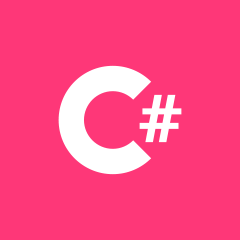 C#
C#
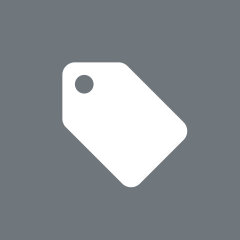 .NET
.NET